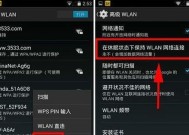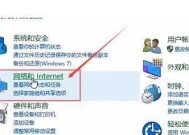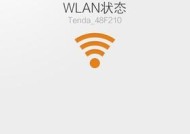电脑无法连接网络的解决方法(网络故障原因分析与修复方案)
- 电脑维修
- 2024-06-16
- 129
- 更新:2024-06-08 08:59:37
在我们日常使用电脑上网的过程中,可能会遇到电脑突然无法连接网络的情况。这种情况下,我们需要了解一些网络故障的原因,并掌握相应的解决方法。本文将为大家介绍一些常见的网络故障原因以及相应的修复方案。
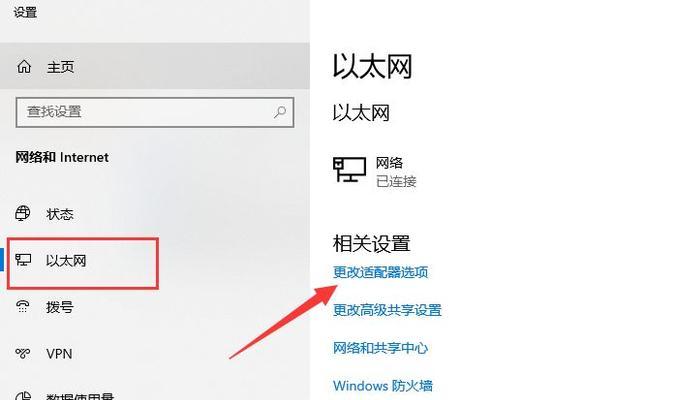
网络设置问题导致的网络故障
1.IP地址冲突导致的网络无法连接问题
如果多台设备使用了相同的IP地址,就会导致IP地址冲突,进而影响网络连接。解决方法是通过更改设备的IP地址来消除冲突。
2.DNS服务器设置错误引起的网络问题
如果在电脑的网络设置中,DNS服务器的设置出现错误,就会导致无法正常连接到互联网。解决方法是检查DNS服务器设置是否正确,并及时更正。
3.网络连接类型错误导致的无法上网问题
如果在电脑的网络连接类型选择错误,比如选择了"仅限局域网"而不是"自动获取IP地址",就会导致无法上网。解决方法是选择正确的网络连接类型。
硬件故障引起的网络连接问题
4.网络线松动导致的网络连接中断
当电脑与路由器之间的网络线松动或未插好,就会导致网络连接中断。解决方法是检查并重新插紧网络线。
5.路由器故障引起的网络连接异常
如果路由器出现故障,比如信号弱或者无法连接互联网,就会导致电脑无法连接网络。解决方法是检查路由器的状态并重新设置或更换路由器。
防火墙或安全软件设置问题
6.防火墙阻止了网络连接
防火墙在保护电脑安全的同时,可能会误判某些应用程序或网站为威胁而阻止其访问互联网。解决方法是检查防火墙设置,并将受影响的应用程序或网站添加到信任列表中。
7.安全软件过滤规则影响了网络连接
安全软件的过滤规则设置不当也可能导致网络连接异常。解决方法是检查安全软件的过滤规则,并根据需要进行调整。
系统问题引起的网络故障
8.网络适配器驱动问题
如果电脑的网络适配器驱动出现问题,就会导致网络连接中断。解决方法是更新或重新安装网络适配器驱动程序。
9.网络配置文件损坏导致的网络问题
当电脑的网络配置文件损坏时,可能会导致无法连接网络。解决方法是重置网络配置文件,使其恢复正常。
10.系统更新引起的网络连接异常
有时候系统的更新可能会导致网络连接异常。解决方法是检查系统更新并及时安装修复补丁。
其他常见问题与解决方法
11.Wi-Fi密码错误导致无法连接网络
如果输入的Wi-Fi密码错误,就无法连接到路由器,解决方法是确认密码正确并重新输入。
12.网络供应商故障引起的网络中断
如果网络供应商出现故障,就会导致电脑无法连接到互联网。解决方法是与网络供应商联系并了解具体情况。
13.网络故障引起的线路中断
有时候,线路故障也会导致电脑无法连接到互联网。解决方法是检查线路连接情况,并及时修复或更换线路。
在电脑无法连接网络的情况下,我们可以通过检查和修复网络设置、解决硬件故障、调整防火墙或安全软件设置、解决系统问题等方式来解决问题。希望本文能够帮助大家更好地理解和解决电脑无法连接网络的情况。
电脑无法连接网络的常见问题及解决方法
在现代社会,电脑已经成为人们生活和工作的重要工具,而网络更是人们获取信息和交流的主要渠道之一。然而,有时我们会遇到电脑突然无法连接网络的情况,这不仅会影响我们的工作效率,还会给我们带来很大的困扰。本文将重点讨论电脑无法连接网络的常见问题及解决方法,帮助读者快速解决这一问题。
网络连接是否正常
1.检查网络线缆是否插紧,确保连接正常。
2.检查路由器是否开启,并重启路由器。
电脑设置是否正确
3.检查电脑的IP地址设置是否正确,确保与路由器在同一网段。
4.检查DNS服务器设置是否正确,可以尝试更换为公共DNS服务器。
5.检查代理服务器设置是否开启或者配置正确。
防火墙和杀毒软件的干扰
6.检查防火墙设置,确保网络访问不受阻碍。
7.暂时关闭杀毒软件,检查是否可以连接网络。
网络驱动问题
8.检查网络适配器驱动程序是否安装正确并且是最新的版本。
9.尝试重新安装网络适配器驱动程序。
网络故障排除工具
10.使用Windows自带的网络故障排除工具,进行网络问题的诊断和修复。
11.使用第三方网络故障排除工具,如Ping、Tracert等,进一步分析网络问题。
重置网络设置
12.打开命令提示符,输入"ipconfig/release"和"ipconfig/renew"命令,尝试重置网络设置。
13.重置Winsock目录,使用命令"netshwinsockreset"。
联系网络运营商或技术支持
14.如果以上方法都无法解决问题,可以联系网络运营商或电脑技术支持寻求帮助。
15.提供详细的问题描述和操作步骤,让专业人员能够更快地定位和解决问题。
在电脑无法连接网络的情况下,我们可以通过检查网络连接、电脑设置、防火墙和杀毒软件、网络驱动、使用网络故障排除工具以及重置网络设置等多种方法来解决问题。如果这些方法仍无法解决,我们可以联系网络运营商或技术支持来获取更专业的帮助。希望本文提供的解决方法能够帮助读者快速恢复电脑网络连接,提高工作效率。